Ko se ustnice igralca ne ujemajo z zvokom na televizorju Samsung, je neprijetno. Na žalost to ni nova težava in se pojavlja že od pojava naprav, ki oddajajo zvok neodvisno od televizorja, kot so zvočni pasovi, zvočniki WiFi in slušalke bluetooth. Samsung se zaveda te težave in je vgradil potrebne rešitve za odpravo težave z neusklajenostjo zvoka in slike televizorja. Opisal vam bom možne težave in načine za odpravo neusklajenosti zvoka.
Možnosti reševanja težav z neusklajenostjo zvoka in slike
Da bi pravilno rešili težavo zaostajanja ali prehitevanja zvoka za sliko, morate razumeti, v katerih primerih se to zgodi in zakaj. Vsak primer zahteva drugačen pristop k reševanju težave. Tukaj so možnosti za desinhronizacijo zvoka in slike:
- Pri gledanju kabelske televizije prek vhoda Ant prek zvočnikov televizorja se zvok in slika ne ujemata.
- Pri gledanju videoposnetkov prek aplikacije na televizorju z uporabo zvočnikov televizorja ni sinhronizacije gibanja ustnic in zvoka igralcev.
- Ko uporabljate zvočno ploščo, priključeno prek HDMI ARC (eARC), zvok in slika nista sinhronizirana.
- Ko uporabljate zvočno ploščo, priključeno prek optičnega izhoda sPDIF, zvok in slika nista sinhronizirana.
- Neusklajenost zvoka in slike pri uporabi slušalk Bluetooth in zvočnega stolpca, povezanega prek povezave Bluetooth.
- Sinhronizacija zvoka in slike pri uporabi zunanjih zvočnikov, povezanih prek povezave WiFi, ni mogoča
Težava s sinhronizacijo zvoka in videa na televizorju Samsung z vgrajenimi zvočniki
Zvočni zamik pri gledanju televizije in uporabi zunanjih zvočnikov je redek pojav. Ne glede na to, ali gledate kabelsko televizijo, pretakate iz aplikacij, kot je Hulu, ali povezujete zunanje naprave prek vmesnika HDMI, je treba odpraviti težave in ugotoviti vir težave s sinhronizacijo. V nadaljevanju je razloženo, kako v tem kontekstu deluje sinhronizacija zvoka.
Kako sinhronizirati zvok in video, ko uporabljate zvočnike televizorja
V sodobnih televizorjih se video in zvok prenašata z digitalnimi tokovi. Televizor ne razlikuje med viri, pa naj gre za HDMI, antenski vhod ali integrirane aplikacije. Procesor televizorja obdeluje ta digitalni tok in učinkovito ločuje avdio in video komponente. Videoposnetek gre v video procesor (integriran s procesorjem), zvok pa v ločen zvočni procesor, na primer MS10, 11, 12 podjetja Dolby. Zvok in video sta med prenosom sinhronizirana in bosta vedno prikazana sinhrono.
Težava s sinhronizacijo ustnic z zvočniki televizorja
Kot sem že dejal, se ta situacija redko pojavi pri uporabi zvočnikov televizorja. Če pa opazite tak primer, je tukaj opisano, kaj storiti.
- Preklopite televizor na drug kanal ali zaženite drugo aplikacijo. Zelo pogosto je televizor v redu. Morda gre za način predvajanja videoposnetka. Pri snemanju programa je prišlo do napake pri prekrivanju zvoka na videoposnetku. Preverite, ali je na drugih kanalih ali z drugo aplikacijo vse v redu.
- Samsung Smart TV je računalnik, ki morda ne deluje pravilno. Odklopite televizor iz električnega omrežja in počakajte, da se indikator stanja ugasne, ali počakajte 1 minuto. Vklopite televizor in preverite, kako je zvok zdaj sinhroniziran.
Morda ste spremenili nastavitve zvoka ali pa ste pomotoma spremenili nekatere nastavitve. V tem primeru ponastavite zvok, da se izognete nepotrebnemu preverjanju nastavitev. Tukaj je pot za ponastavitev nastavitev zvoka.
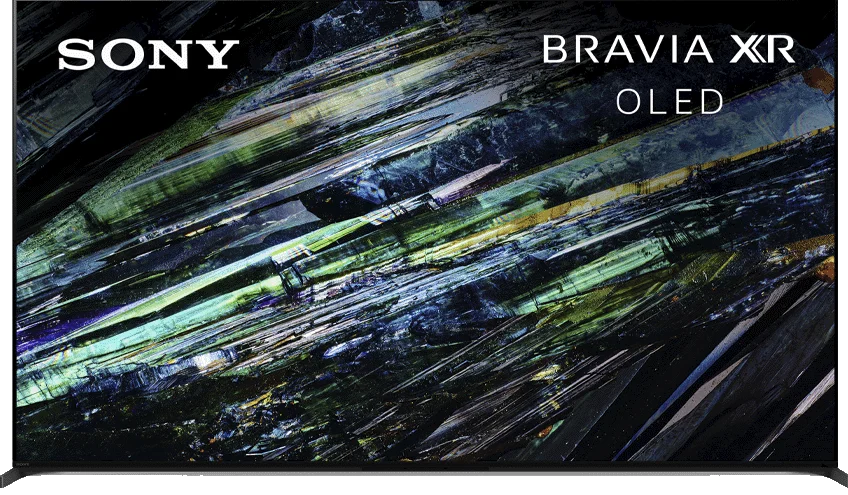
Tukaj je opisan postopek ponastavitve zvočnih nastavitev televizorja Samsung po korakih:
- Pritisnite levi smerni gumb, da odprete meni z nastavitvami.
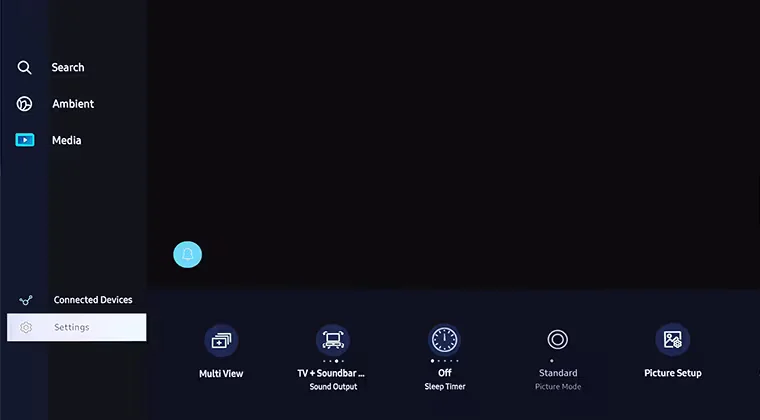
- Pritisnite Nastavitve in izberite Vse nastavitve.
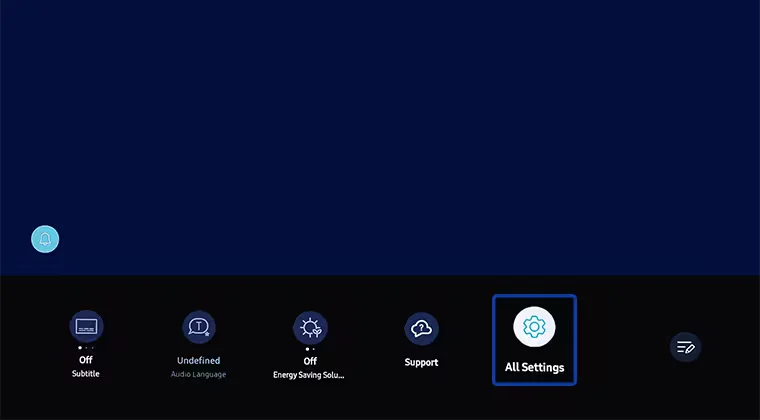
- Izberite Zvok in kliknite Strokovne nastavitve.
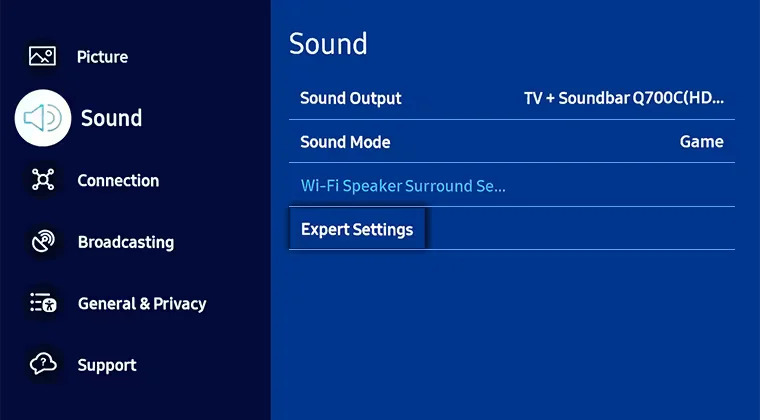
- Zadnji korak je aktiviranje elementa Ponastavi zvok.
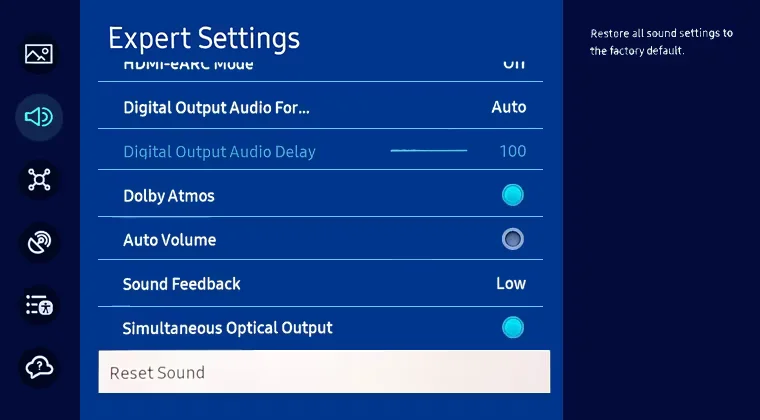
Zdaj so vse nastavitve zvoka vrnjene na tovarniške nastavitve.
Zvok je pred sliko ali za njo: Zvočna vrstica, priključena prek HDMI ARC (eARC)
Pri priključitvi zvočnega pasu prek vmesnika HDMI lahko zvok zaostaja za sliko. Če so na televizorju omogočeni različni programi za izboljšanje slike, lahko zvok prehiteva sliko. To je precej pogosto, zato je Samsung zagotovil nastavitev za prilagoditev časa predvajanja zvoka prek HDMI.
Zakaj pride do zakasnitve zvoka pri uporabi ARC HDMI?
Odgovor je preprost: ko zvočno napravo soundbar povežete s televizorjem prek vmesnika HDMI, televizor ne dekodira zvočnega signala. Televizor po prejemu video signala loči zvok in video. Procesor televizorja obdela videoposnetek, zvočni tok pa se pošlje neposredno v vrata HDMI, ki imajo funkcijo ARC. Televizor ne obdeluje zvočnega signala; ustvari le pot za pošiljanje zvočnega signala v drugo napravo.
Zvočna vrstica sama dekodira zvok, vendar lahko zaradi tehničnih nians pride do ponovne sinhronizacije slike in zvoka.
- Televizor obdeluje video tok hitreje kot zvočna vrstica. V tem primeru bo zvok zaostajal. To se običajno zgodi pri starejših zvočnih pasovih, ki so povezani z novejšimi televizorji.
- Zvočna vrstica obdeluje zvok hitreje kot televizor. V tem primeru bo zvok prehiteval sliko na zaslonu. To se zgodi, če imate zmogljivo zvočno vrstico, televizor pa je razmeroma počasen ali ima veliko dodatnih nastavitev za izboljšanje slike.
Prilagajanje hitrosti zvoka v televizorju Samsung prek vmesnika HDMI ARC
Kot je navedeno zgoraj, se Samsung zaveda te težave, zato imajo njihovi televizorji posebno nastavitev, ki prilagodi čas izhoda zvoka. Prilagodite lahko zakasnitev zvočnega izhoda in tako sinhronizirate sliko in zvok. To je najbolje storiti pri videoposnetkih, pri katerih lahko vidite ustnice igralca ali pevca. Nasvet: V YouTubu poiščite glasbeni single ali novičarski kanal z napovedovalcem. Ne pozabite preveriti nastavitev v različnih videoposnetkih. Tukaj si oglejte, kako prilagoditi zakasnitev izhodnega zvoka na vmesniku HDMI:
- Na daljinskem upravljalniku pritisnite gumb Domov in nato pojdite v Nastavitve.
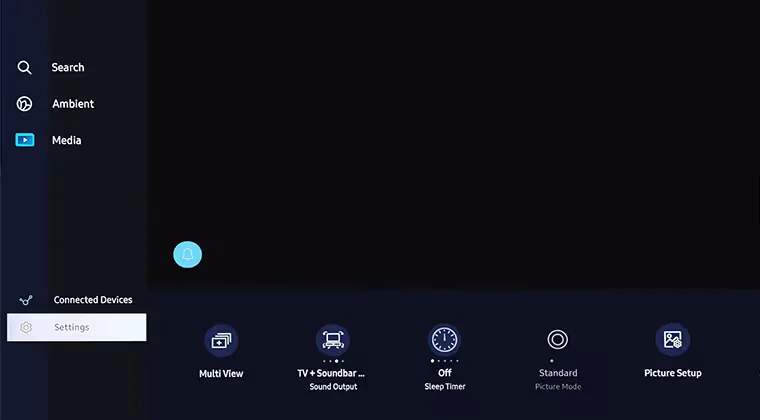
- Izberite Nastavitve.
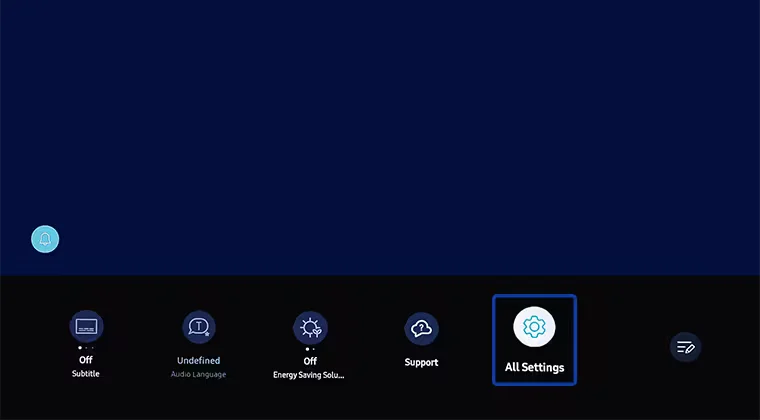
- Pojdite na Vse nastavitve.
- Izberite Audio in nato Expert Settings.
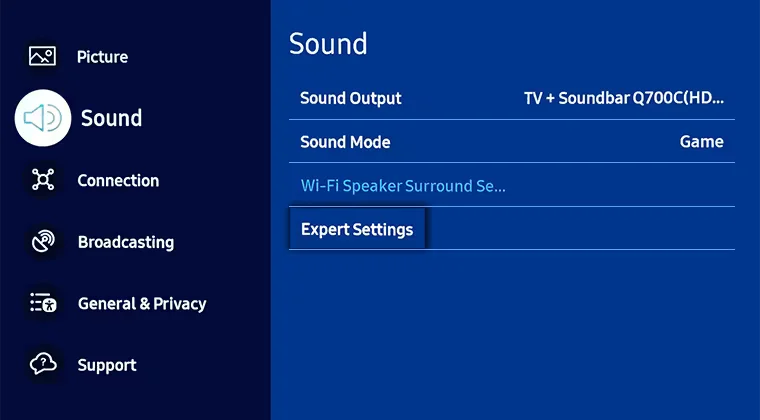
- Pomaknite se navzdol in izberite Digital Output Audio Delay.
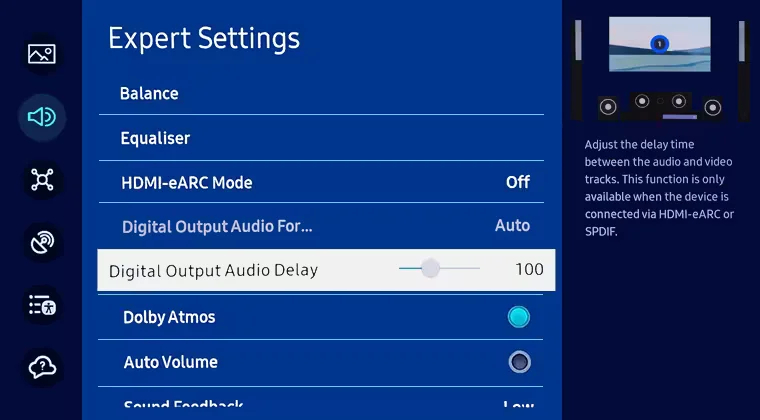
- Prikaže se drsnik, ki ga lahko premikate. Če drsnik premaknete v desno, povečate zvočno zakasnitev.
Če zvok zaostaja za sliko, premaknite drsnik v levo in zmanjšajte številke.
Če je zvok pred sliko, premaknite drsnik v desno in povečajte število.
Privzeta nastavitev za vrata HDMI s podporo ARC (eARC) je 100 (100 milisekund). S to nastavitvijo lahko zamik zvoka prilagodite med 0 in 250. Največja zvočna zakasnitev je lahko 250 milisekund.
Hitrost prenosa zvoka pri uporabi zvočnega sprejemnika, povezanega prek optičnega izhoda SPDIF
Optični zvočni izhod deluje enako kot HDMI ARC ali eARC. Pri priključitvi zvočnega stolpca na televizor prek optične povezave lahko pride tudi do zamud ali napredovanja zvoka.
Ker pa ta povezava velja za zastarelo, ji proizvajalci ne posvečajo veliko pozornosti.
Če pa to povezavo uporabljate za izhod zvoka v zvočno vrstico, lahko posredno prilagodite hitrost zvoka prek optične povezave.
Če je na primer zvok močnejši od videa na televizorju, poskusite onemogočiti tehnologijo gibanja, kot je Motion Xcelerator Turbo. S tem boste skrajšali čas, ki ga televizor potrebuje za obdelavo slike, in zvok se bo morda sinhroniziral.
Če zvok zaostaja, kar je pri optični povezavi redko, soundbar verjetno zelo počasi obdeluje zvočni tok. Poskusite v televizorju omogočiti programsko opremo za izboljšanje slike, na primer Motion Xcelerator, da izboljšate čas obdelave videa in morda sinhronizirate zvok in video.
Zakasnitev zvoka Bluetooth v televizorju Samsung
Ko s televizorjem povežete slušalke Bluetooth, se pogosto pojavijo napake pri sinhronizaciji zvoka. Žal nobena nastavitev v televizorju Samsung ne prilagaja časa zakasnitve zvoka. Povezava Bluetooth ni primerna za zvočne aparate; povezljivost Bluetooth se običajno uporablja v slušalkah.
Kako se prenaša in deluje zvok Bluetooth v televizorju Samsung TV.
Po izločitvi zvočnega toka iz celotnega digitalnega signala se zvočni tok kodira v protokol bluetooth in prenese v slušalke bluetooth ali zvočno ploščo; slušalke morajo sprejeti zvok in ga dekodirati. Ta manipulacija zvočnega toka povzroči zakasnitev signala. Ker je ta zakasnitev signala znana, televizor zakasni prikaz videa za čas, ki je potreben za obdelavo in prenos signala bluetooth. Ta nastavitev je vgrajena v operacijski sistem in se uporabi, ko izberete izhod zvoka prek povezave bluetooth. Vsaj tako deluje Samsungov televizor.
Sinhronizacija ustnic v Samsungovih televizorjih in zvočnih sistemih.
Pri zvočnih pasovih so za prenos zvoka na voljo boljše možnosti kot bluetooth. Zato običajno ni dodatnih nastavitev za sinhronizacijo zvoka in slike na televizijskem zaslonu. Če se torej odločite za zvočno vrstico, povezano s tehnologijo Bluetooth, boste dobili zvok, kakršen je. Če niste zadovoljni z delovanjem soundbara s televizorjem, ni sinhronizacije ustnic, potem lahko težavo rešite le s prehodom na HDMI ali optično povezavo.
Zamuda zvoka WiFi v televizorju Samsung
Nekateri zvočniki ali brezžični zvočniki podpirajo povezavo Wi-Fi. V tem primeru sta povezava in prenos zvoka podobna povezavi Bluetooth. Samsung opozarja, da pri uporabi Wi-Fi kot načina povezave zvočnega stolpca premikanje ustnic in zvok morda ne bosta usklajena. Žal Samsungovi televizorji nimajo nastavitev, ki bi urejale čas prenosa zvoka prek omrežja Wi-Fi.
Če opazite neusklajenost zvoka in slike, poskusite vklopiti ali izklopiti nastavitev kakovosti slike, na primer Motion Xcelerator. Vendar ni nobenega zagotovila, da boste lahko odpravili težavo z neusklajenostjo zvoka in slike.
Težave z zvokom zaradi video kodekov
Samsung priporoča, da v primeru težav preverite združljivost video kodekov. To se mi zdi precej zapleteno in nepotrebno. Ali na primer veste, s katerim kodekom Netflix kodira svoj video? Vodilni kodek je AV1, nekateri videoposnetki pa lahko uporabljajo kodek HEVC. YouTube uporablja kodek VP9. Preverjanje kodekov je torej obremenjujoče in nepotrebno. Lažje je odpreti drug videoposnetek in preveriti zvok.
Težava z zvokom je povezana s programsko opremo
Nekatere težave lahko odpravite s posodobitvijo programske opreme; na primer isti zvočni kodeki se redno posodabljajo. Kodeki delujejo hitreje, napake pa so odpravljene, tako da lahko posodobitev programske opreme odpravi nekatere težave. Ne pozabite preveriti novih posodobitev in jih namestiti.










